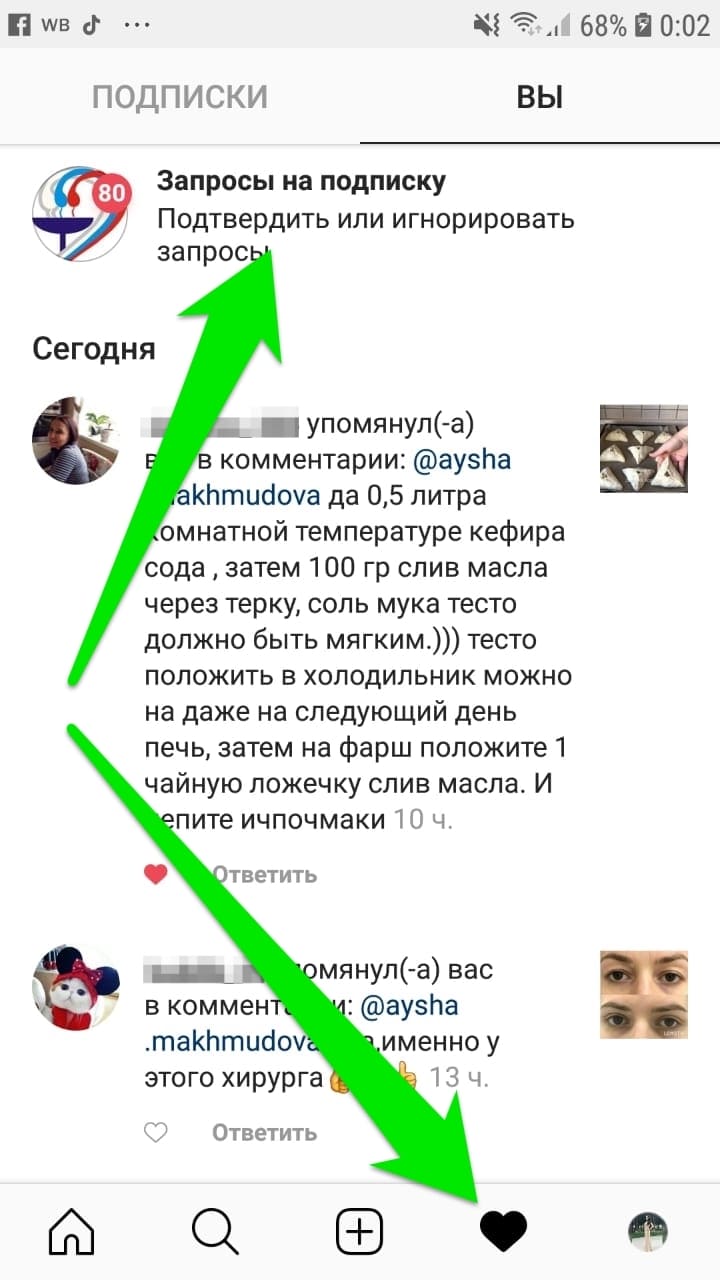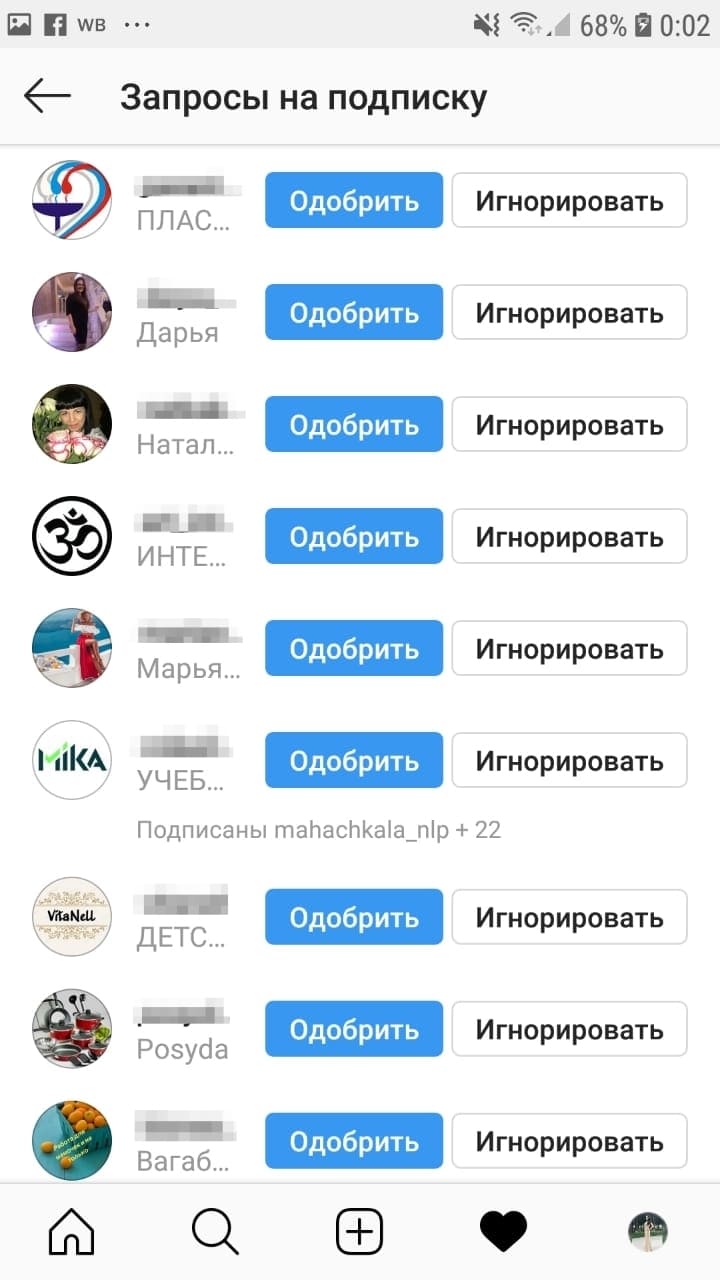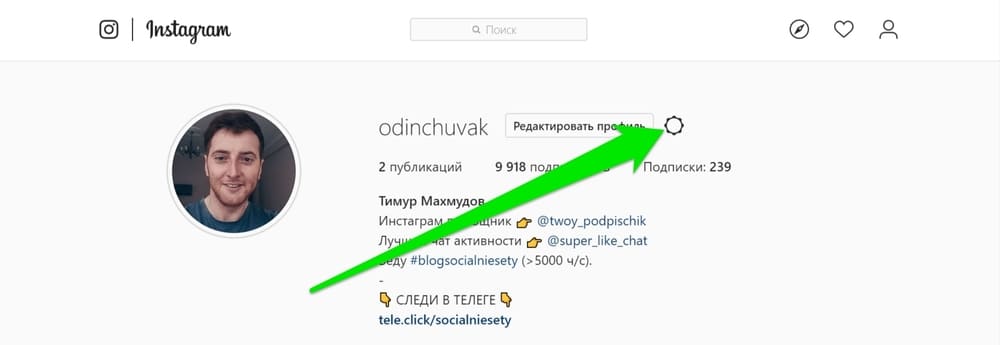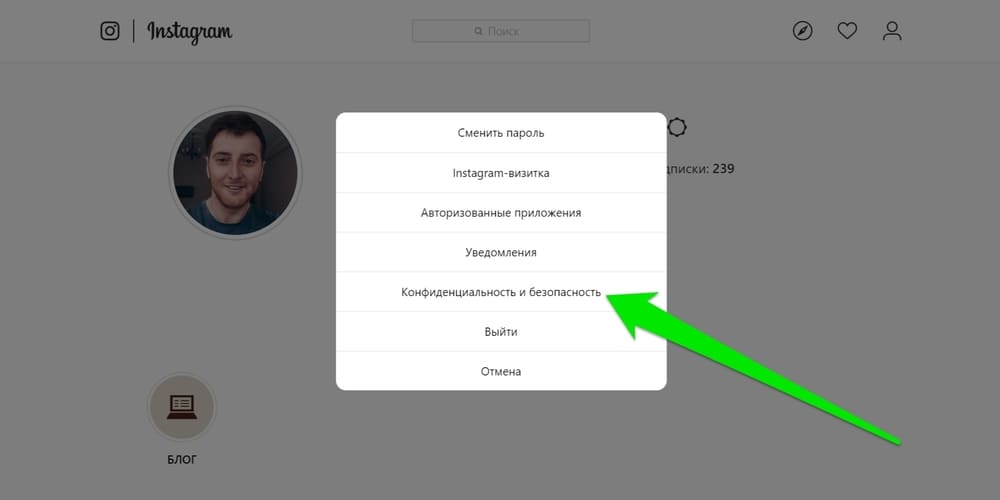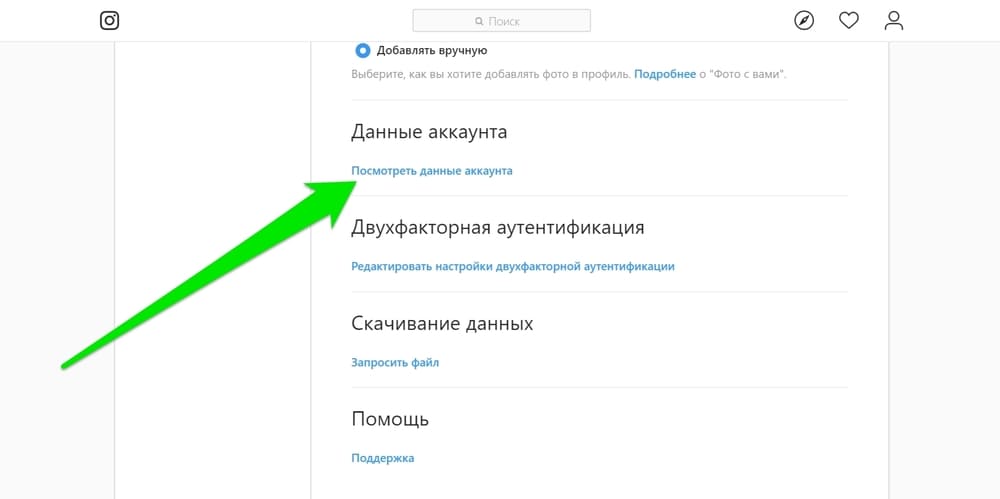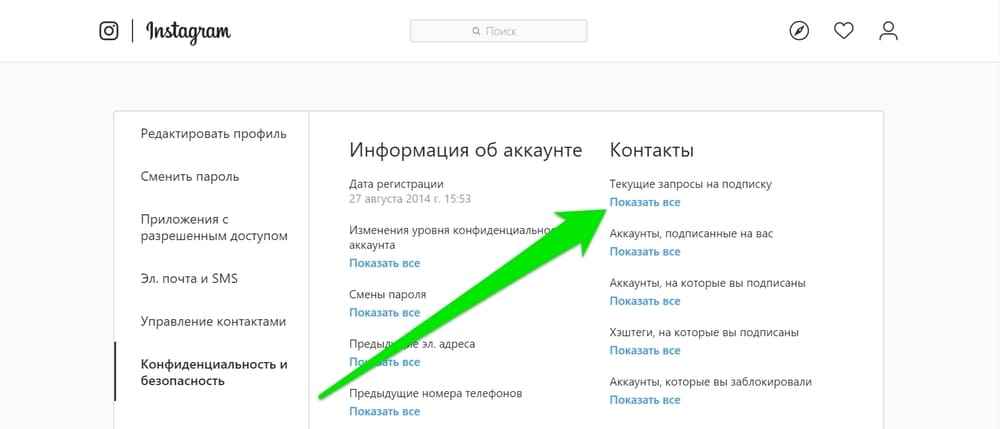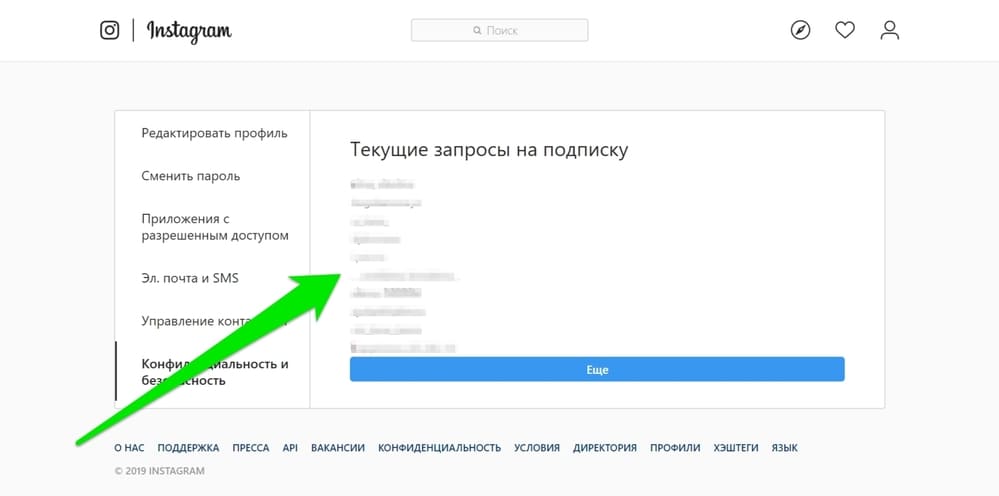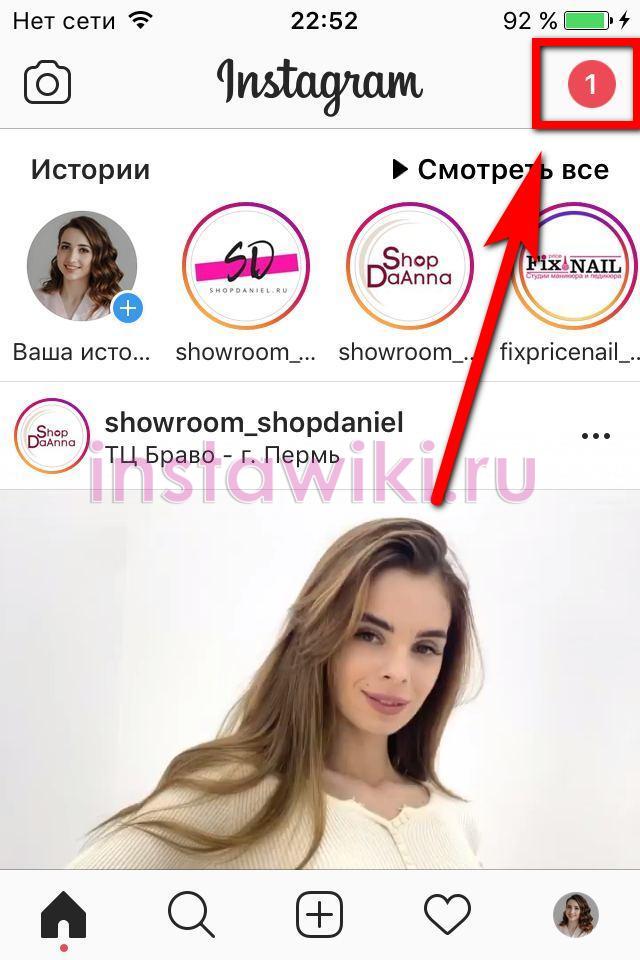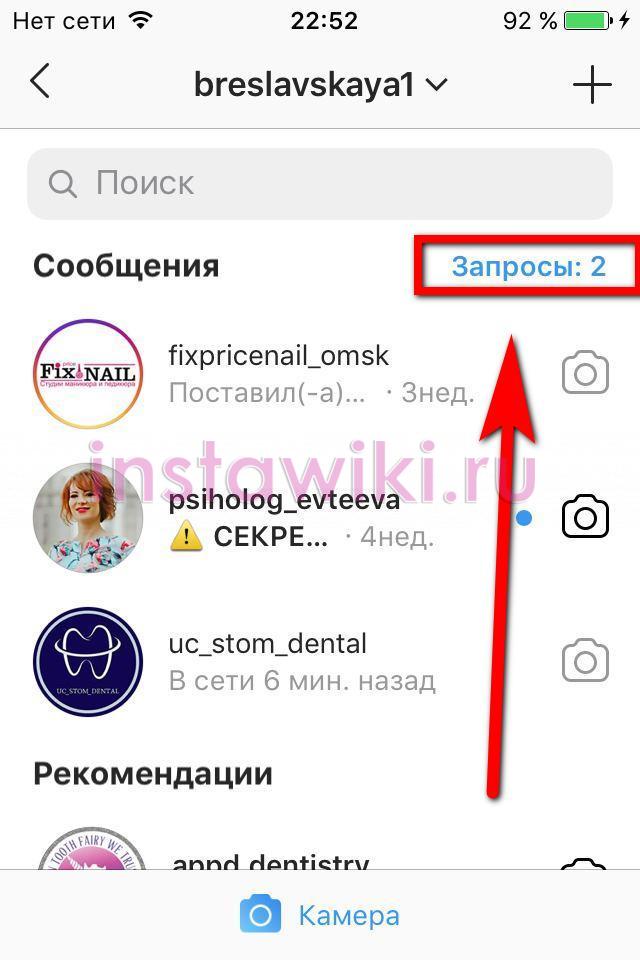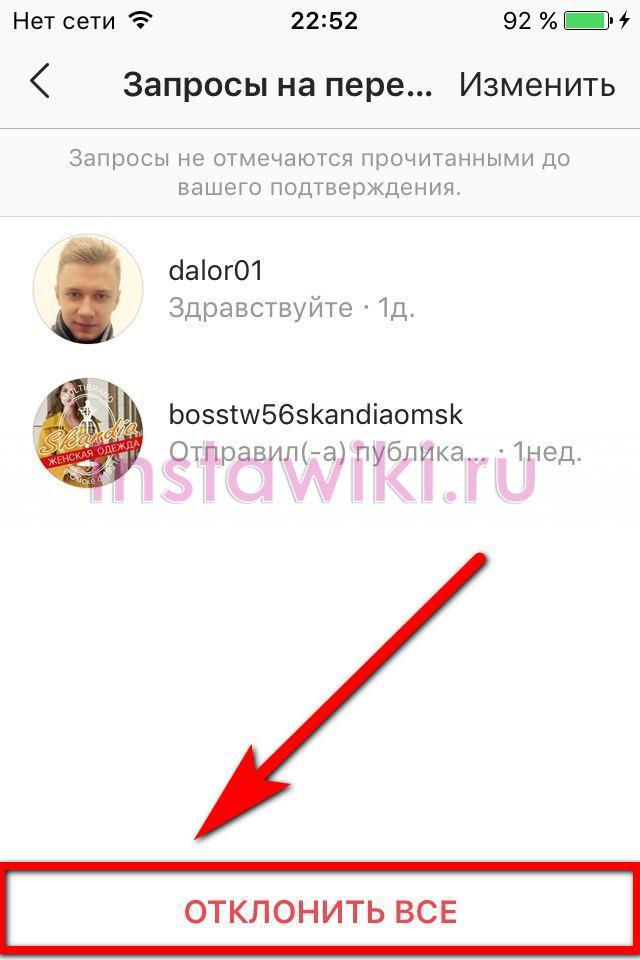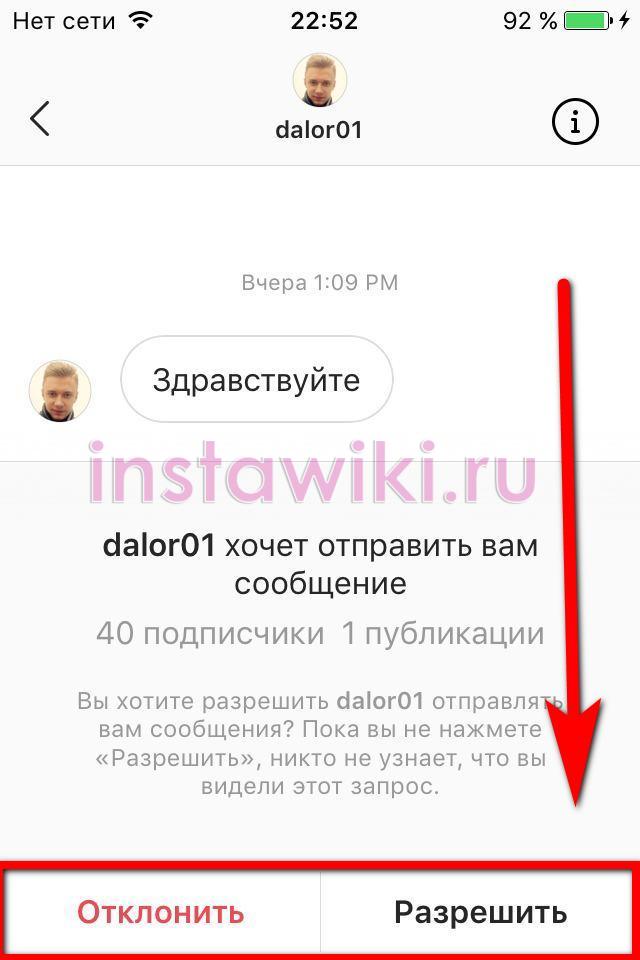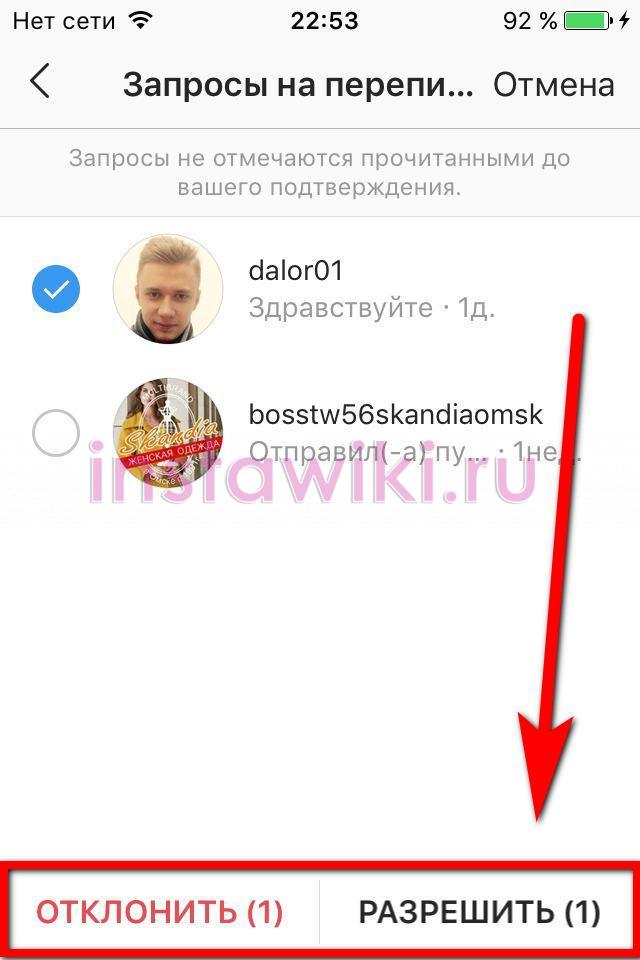- Запросы в Instagram: что это и как на них ответить?
- Запрос на подписку
- Как подтвердить или отклонить запрос от подписчика?
- Как увидеть свои запросы?
- Запросы в Директе
- Запросы не отмечаются как просмотренные пока вы их не примете
- Что это
- Как отключить запросы на переписку
- Как отклонить или принять запрос
- На телефоне
- Android
- iPhone
- На компьютере
- Запросы на переписку в Инстаграм
- Запрос на подписку
- Как подтвердить или отклонить запрос от подписчика?
- Как увидеть свои запросы?
- Запросы в Директе
- Запросы на переписку в Инстаграм
- Что это
- Как отключить запросы на переписку
- Как отклонить или принять запрос
- На телефоне
- Android
- iPhone
- На компьютере
Запросы в Instagram: что это и как на них ответить?
Instagram – социальная сеть, которая прошла путь от приложения с фото до бизнес-платформы для реализации товаров и блоггинга. Инстаграм настолько часто обновляется, что пользователи порой не успевают обучиться даже базовым функциям. Например, многие из нас не знают, что такое запрос в Instagram. Разберемся, какие бывают запросы и как на них реагировать.
Запрос на подписку
Тут все просто: запрос на подписку отправляет тот, кто хочет стать подписчиком пользователя с закрытым аккаунтом. Когда профиль открыт, любой человек может подписаться и следить за обновлениями странички. Если же он закрытый, то пользователь сперва отправляет запрос. Получив его, хозяин аккаунта может либо принять, либо отклонить запрос.
Как подтвердить или отклонить запрос от подписчика?
Находясь в Ленте приложения, нажмите на иконку сердечка внизу экрана. Здесь отображаются все реакции вашей аудитории – лайки, комментарии, отметки в сторис и ответы. А еще – запросы на подписку, отображенные над всеми уведомлениями. Вы можете выбрать касанием Подтвердить или Удалить запрос, в зависимости от того, склонны ли принять нового человека в ряды подписчиков или нет.
Если вы нечаянно отклонили запрос, то чтобы вернуть его, придется написать отправителю с просьбой «постучаться» к вам снова.
Как увидеть свои запросы?
Вы подали запрос на подписку на закрытый профиль, и теперь хотите проверить, одобрили его или нет. Даже статус владельца интересующей вас странички «в сети» не гарантирует, что вас не проигнорируют. Проверить «висяки» можно только через браузерную версию приложения. В разделе Настройки (пиктограмма шестеренки) выберите позицию Конфиденциальность и безопасность. В появившемся меню кликните на Данные аккаунта, а затем – на Посмотреть данные аккаунта.
В открывшемся окне зайдите в раздел Контакты и выберите пункт Текущие запросы на подписку. Выбрав Показать все, вы увидите перечень исходящих запросов: проигнорированных или отклоненных.
Запросы в Директе
Перейдя в окно переписок Инстаграм, вы могли заметить, помимо списка диалогов, уведомления о запросах. Запросы на переписку появляются в том случае, если вам пишет пользователь, с которым вы ранее не состояли в чате Instagram Direct. Незнакомые пользователи или люди, диалог с которыми вы удалили, отправляются не в папку входящих, а в запросы. В этом разделе вы можете увидеть фрагмент текста и разрешить отправить вам сообщение. Хитрость: пока вы не нажали Разрешить, адресант не узнает, что вы видели запрос.
Если у вас много запросов, и вам не хочется их разбирать, отсортировывая спам, то можно просто удалить все разом – кнопка Отклонить все в центре окна внизу.
Данный ресурс является неофициальным сайтом фан-клуба приложения Instagram. Все текстовые, графические и видео материалы взяты из открытых источников и носят ознакомительный характер. В случае возникновения споров, претензий, нарушений авторских или имущественных прав, просьба связаться с администрацией сайта.
Источник
Запросы не отмечаются как просмотренные пока вы их не примете
Только что была такая же проблема, решилась довольно таки легко, зашел через пк и там и вправду была переписка которая не высвечивалась через телефон.
Попробуйте зайти через ПК
Запроса главное нет , я просто захотела написать человеку в директ думаю может ответит, а там написано принять. Читать дальше Ответить Комментировать ответ… Комментировать… 1 ответ скрыт (Почему?) Ответы на похожие вопросы Работаю с социальными сетями: настройка, продвижение, оформление.
Доброго времени суток.
Попробуйте удалить приложение и установить заново.
Или воспользуйтесь Threads для Инстаграма, где проще просматривать все чаты.
Разработчики Instagram уже как несколько лет взяла курс на обеспечение максимального комфорта пользователей в отношении безопасности и конфиденциальности информации.
Сегодня мы разберемся что такое запросы на переписку инстаграм, как с ними работать, а также разберем инструкции по отклонению и принятию запросов на каждом из устройств.
Что это
Как отключить запросы на переписку
Данную функцию возможно просто отключить, тогда начать общения с вами смогут лишь подписчики.
Как отклонить или принять запрос
Естественно, система позволяет не только отключить и запретить отправлять все запросы, но и рассмотрим каждое предложение отдельно.
На телефоне
Ввиду некоторых различии в интерфейсе в зависимости от выбранной операционной системы, пользователи зачастую путаются в многообразии инструкций в интернете. Рассмотрим варианты взаимодействия с запросами на устройствах под управлением Андроид, IOS, а также при использовании персонального компьютера.
Android
iPhone
На компьютере
Браузерная версия инстаграм умеет ощутимо урезанный функционал, однако возможность общения там реализована по аналогии со «старшей» версией для смартфонов.
Теперь вы знаете как использовать запросы на переписку инстаграм. Рекомендуем не отключать данную функцию полностью, да, в большинстве случаев будет приходить обычный спам. Однако в исключительных случаях в данном списке можно пропустить важного человека, что приведет к определенным неудобствам или даже к конфликту. Этого можно избежать, установив определенные настройки в приложении, либо вручную модерировать каждое предложение.
Если вам присылают спам, то запрос можно удалить, а пользователя заблокировать.
Запросы на переписку в Инстаграм
Как посмотреть запросы на переписку:
Как убрать запросы на переписку?
Если у вас бизнес-аккаунт, то вы можете настроить, кто может отправлять запросы на переписку.
Обычно такие настройки выставляют публичные личности и знаменитости, так как каждый день с ними пытаются связаться сотни поклонников.
Если не получать, то таким образом вы больше не увидите запросы от пользователей.
Кстати, в 2021 году появилась массовая проблема, из-за которой запрос на переписку в Инстаграм не открывается (выдаёт ошибку). Это может быть связано с тем, что сейчас проходит глобальный тест, который ограничит взаимодействия взрослых пользователей с подростками. То есть переписка между ними станет невозможной. Вот такие дела.
Как восстановить запрос на переписку?
Если запросы был удалён, то восстановить переписку не получится. Запрос удаляется навсегда.
Instagram – социальная сеть, которая прошла путь от приложения с фото до бизнес-платформы для реализации товаров и блоггинга. Инстаграм настолько часто обновляется, что пользователи порой не успевают обучиться даже базовым функциям. Например, многие из нас не знают, что такое запрос в Instagram. Разберемся, какие бывают запросы и как на них реагировать.
Запрос на подписку
Тут все просто: запрос на подписку отправляет тот, кто хочет стать подписчиком пользователя с закрытым аккаунтом. Когда профиль открыт, любой человек может подписаться и следить за обновлениями странички. Если же он закрытый, то пользователь сперва отправляет запрос. Получив его, хозяин аккаунта может либо принять, либо отклонить запрос.
Как подтвердить или отклонить запрос от подписчика?
Находясь в Ленте приложения, нажмите на иконку сердечка внизу экрана. Здесь отображаются все реакции вашей аудитории – лайки, комментарии, отметки в сторис и ответы. А еще – запросы на подписку, отображенные над всеми уведомлениями. Вы можете выбрать касанием Подтвердить или Удалить запрос, в зависимости от того, склонны ли принять нового человека в ряды подписчиков или нет.
Если вы нечаянно отклонили запрос, то чтобы вернуть его, придется написать отправителю с просьбой «постучаться» к вам снова.
Как увидеть свои запросы?
Вы подали запрос на подписку на закрытый профиль, и теперь хотите проверить, одобрили его или нет. Даже статус владельца интересующей вас странички «в сети» не гарантирует, что вас не проигнорируют. Проверить «висяки» можно только через браузерную версию приложения. В разделе Настройки (пиктограмма шестеренки) выберите позицию Конфиденциальность и безопасность. В появившемся меню кликните на Данные аккаунта, а затем – на Посмотреть данные аккаунта.
В открывшемся окне зайдите в раздел Контакты и выберите пункт Текущие запросы на подписку. Выбрав Показать все, вы увидите перечень исходящих запросов: проигнорированных или отклоненных.
Запросы в Директе
Если у вас много запросов, и вам не хочется их разбирать, отсортировывая спам, то можно просто удалить все разом – кнопка Отклонить все в центре окна внизу.
Данный ресурс является неофициальным сайтом фан-клуба приложения Instagram. Все текстовые, графические и видео материалы взяты из открытых источников и носят ознакомительный характер. В случае возникновения споров, претензий, нарушений авторских или имущественных прав, просьба связаться с администрацией сайта.
Источник
Запросы на переписку в Инстаграм
Разработчики Instagram уже как несколько лет взяла курс на обеспечение максимального комфорта пользователей в отношении безопасности и конфиденциальности информации.
Сегодня мы разберемся что такое запросы на переписку инстаграм, как с ними работать, а также разберем инструкции по отклонению и принятию запросов на каждом из устройств.
Что это
Разработчики приложений пытаются придумать разные алгоритмы для борьбы с рекламными сообщениями и разного рода спамерами. Некоторые разрабатывают собственные алгоритмы, по контексту письма, определяющие наличие спама.
Instagram же придумал другой путь и создал специальный раздел в директ, куда помещаются все сообщения от пользователей, на которых вы не подписаны. Далее владелец аккаунта сам решает, чей запрос одобрить.
Как отключить запросы на переписку
Данную функцию возможно просто отключить, тогда начать общения с вами смогут лишь подписчики.
- Для начала необходимо открыть профиль аккаунта и перейти в его настройки. Тапните по 3 горизонтальным полосам в левом верхнем углу экрана и нажмите на соответствующий пункт меню.
- Перейдите в “Конфиденциальность”.
- Откроется список возможных манипуляции, поделенный на категории. Выбираем “Сообщения”.
- Первая настройка и является возможностью управлять новыми переписками с новыми пользователями.
Как отклонить или принять запрос
Естественно, система позволяет не только отключить и запретить отправлять все запросы, но и рассмотрим каждое предложение отдельно.
На телефоне
Ввиду некоторых различии в интерфейсе в зависимости от выбранной операционной системы, пользователи зачастую путаются в многообразии инструкций в интернете. Рассмотрим варианты взаимодействия с запросами на устройствах под управлением Андроид, IOS, а также при использовании персонального компьютера.
Android
- Для перехода в нужный раздел тапните по иконке бумажного самолётика в правом верхнем углу экрана.
- Оказавшись в директе обратите внимание на левую часть экрана, здесь располагается нужный нам пункт меню.
- Для полного удаления всех полученных сообщений в самом низу экрана есть кнопка “Удалить всё”.
- Естественно, есть возможность единичного принятия или удаления. Тапните на любого человека и задержите палец на несколько минут. Появится дополнительное окно с функцией принятия, блокировки, и удаления.
- Последний способ подразумевает выбор нескольких аккаунтов и взаимодействий с ним. Нажимаем на иконку списка в правом верхнем углу экран.
- Появится функция выбора нескольких профилей. Внизу же будут дополнительные кнопки управления, в скобках указано число выбранных человек.
iPhone
- Итак, открываем фирменный чат Instagram.
- Никуда не скроллим, а выбираем «Запросы».
- Внизу экрана сразу видим возможность отклонить все поступившие предложения.
- Открываем любой диалог на выбор, появляется функция отклонения или разрешения отправки сообщений вам.
- Для массовой работы с данным списком справа есть кнопка «Изменить».
- Выбрав её, отмечаем нужные профили и либо отклоняем, либо принимаем возможность получения сообщений.
На компьютере
Браузерная версия инстаграм умеет ощутимо урезанный функционал, однако возможность общения там реализована по аналогии со «старшей» версией для смартфонов.
- Открываем ссылку https://www.instagram.com/direct/inbox/ или самостоятельно открываем директ. Под иконкой листа и карандаша ниже располагается количество запросов. Кликаем по ним левой кнопкой мыши.
- В первую очередь нам предлагают очистить весь список кликом на кнопку «Удалить всё» снизу. Используем её по необходимости.
- По клику на любой аккаунт позволяется взаимодействовать конкретно с ним, принять или отклонить его предложение общения. Работать с несколькими предложениями сразу в браузере, к сожалению, невозможно.
Теперь вы знаете как использовать запросы на переписку инстаграм. Рекомендуем не отключать данную функцию полностью, да, в большинстве случаев будет приходить обычный спам. Однако в исключительных случаях в данном списке можно пропустить важного человека, что приведет к определенным неудобствам или даже к конфликту. Этого можно избежать, установив определенные настройки в приложении, либо вручную модерировать каждое предложение.
Источник